打造清爽的夏日写真照-PS艺术照教程
作者 Sener 来源 PS联盟 发布时间 2009-08-13
10、回到图层面板,按Ctrl + Alt + 4 调出通道选区,创建曲线调整图层,参数设置如图15-17,效果如图18,然后把下面的盖印图层隐藏。
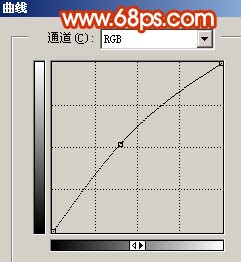
<图15>
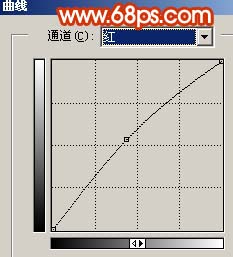
<图16>
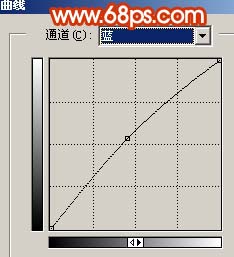
<图17>

<图18>
11、创建亮度/对比度调整图层,参数设置如图19。
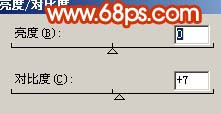
<图19>
12、找一些金鱼素材,抠出来后贴进来,效果如图20。

<图20>
13、打开下图所示的水草素材,拖进来,放到水珠上面,图层混合模式改为“叠加”,图层不透明度改为:60%,加上图层蒙版,用黑色画笔擦掉不需要的部分,效果如图22。

<图21>

<图22>
14、最后整体调整下颜色,再适当把人物部分锐化一下,完成最终效果。

<图23>
| 上一页123 |